OPEL VIVARO B 2015.5 Інструкція з експлуатації інформаційно-розважальної системи (in Ukrainian)
Manufacturer: OPEL, Model Year: 2015.5, Model line: VIVARO B, Model: OPEL VIVARO B 2015.5Pages: 165, PDF Size: 1.98 MB
Page 121 of 165
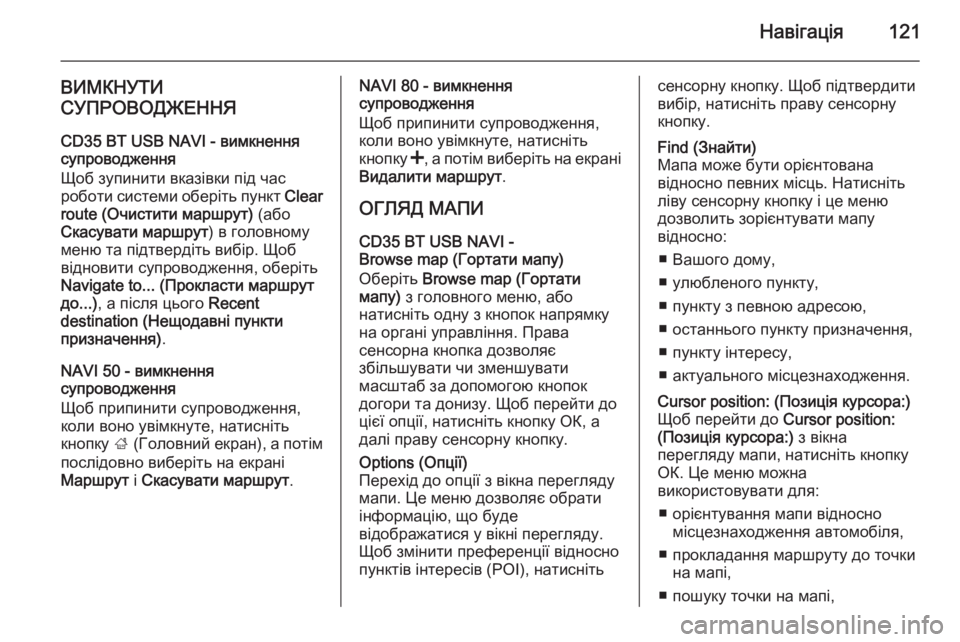
Навігація121
ВИМКНУТИ
СУПРОВОДЖЕННЯ
CD35 BT USB NAVI - вимкнення
супроводження
Щоб зупинити вказівки під час
роботи системи оберіть пункт Clear
route (Очистити маршрут) (або
Скасувати маршрут ) в головному
меню та підтвердіть вибір. Щоб
відновити супроводження, оберіть
Navigate to... (Прокласти маршрут
до...) , а після цього Recent
destination (Нещодавні пункти
призначення) .
NAVI 50 - вимкнення
супроводження
Щоб припинити супроводження,
коли воно увімкнуте, натисніть
кнопку ; (Головний екран), а потім
послідовно виберіть на екрані
Маршрут і Скасувати маршрут .NAVI 80 - вимкнення
супроводження
Щоб припинити супроводження,
коли воно увімкнуте, натисніть
кнопку <, а потім виберіть на екрані
Видалити маршрут .
ОГЛЯД МАПИ
CD35 BT USB NAVI -
Browse map (Гортати мапу)
Оберіть Browse map (Гортати
мапу) з головного меню, або
натисніть одну з кнопок напрямку
на органі управління. Права
сенсорна кнопка дозволяє
збільшувати чи зменшувати
масштаб за допомогою кнопок
догори та донизу. Щоб перейти до
цієї опції, натисніть кнопку ОК, а
далі праву сенсорну кнопку.Options (Опції)
Перехід до опції з вікна перегляду
мапи. Це меню дозволяє обрати
інформацію, що буде
відображатися у вікні перегляду.
Щоб змінити преференції відносно
пунктів інтересів (POI), натиснітьсенсорну кнопку. Щоб підтвердити
вибір, натисніть праву сенсорну
кнопку.Find (Знайти)
Мапа може бути орієнтована
відносно певних місць. Натисніть
ліву сенсорну кнопку і це меню
дозволить зорієнтувати мапу
відносно:
■ Вашого дому,
■ улюбленого пункту,
■ пункту з певною адресою,
■ останнього пункту призначення,
■ пункту інтересу,
■ актуального місцезнаходження.Cursor position: (Позиція курсора:)
Щоб перейти до Cursor position:
(Позиція курсора:) з вікна
перегляду мапи, натисніть кнопку
ОК. Це меню можна
використовувати для:
■ орієнтування мапи відносно місцезнаходження автомобіля,
■ прокладання маршруту до точки на мапі,
■ пошуку точки на мапі,
Page 122 of 165

122Навігація
■ додавання точки на мапі досписку улюблених,
■ додавання точки на мапі до списку пунктів інтересу (POI),
■ корегування місцезнаходження автомобіля.
NAVI 50 - огляд мапи
Екран мапи можна відкрити у будь- який момент, натиснувши на екрані
кнопку переходу на головний
екран ;, а потім - кнопку МАПА.
Натисніть у будь-якому місці
екрана. Поточна вибрана позиція
буде вказана курсором. Щоб
прокрутити мапу, потягніть курсор у
потрібному напрямку.
Детальні відомості про операції
управління див. у розділі
"Користування", пункт "Екран мапи" (NAVI 50) 3 84.Меню параметрів
Якщо на екрані мапи вибрати
Параметри , на екрані будуть
показані такі пункти меню:
■ Параметри маршруту :
Див. розділ "Користування",
пункт "Налаштування системи
навігації" (NAVI 50) 3 84.
■ Параметри мапи :
Див. розділ "Користування",
пункт "Налаштування системи
навігації" (NAVI 50) 3 84.
■ Де я? :
Див. далі пункт (NAVI 50)
"ДОПОМОГА!".
NAVI 80 - огляд мапи
Щоб відкрити екран мапи без
навігації, на головному екрані
послідовно виберіть МЕНЮ,
Навігація і Перегляд мапи .
Натисніть у будь-якому місці
екрана. Поточна вибрана позиція
буде вказана курсором. Щоб
прокрутити мапу, потягніть курсор у
потрібному напрямку.На екрані мапи натисніть < -
відкриється спливаюче меню, яке містить такі пункти:
■ Використовувати цю позицію
для...
■ Знайти
■ Змінити відомості на мапі
■ Додати до збережених пунктівВикористовувати цю позицію для...
Цей пункт меню можна
використовувати для таких дій:
■ розташувати мапу так, щоб місце
перебування автомобіля було у
центрі
■ прокласти маршрут до точки на мапі
■ знайти точку на мапі
■ додати точку на мапі до списку улюблених
■ додати точку на мапі до списку об'єктів інфраструктури (POI)
■ скоригувати місцезнаходження автомобіля
Page 123 of 165
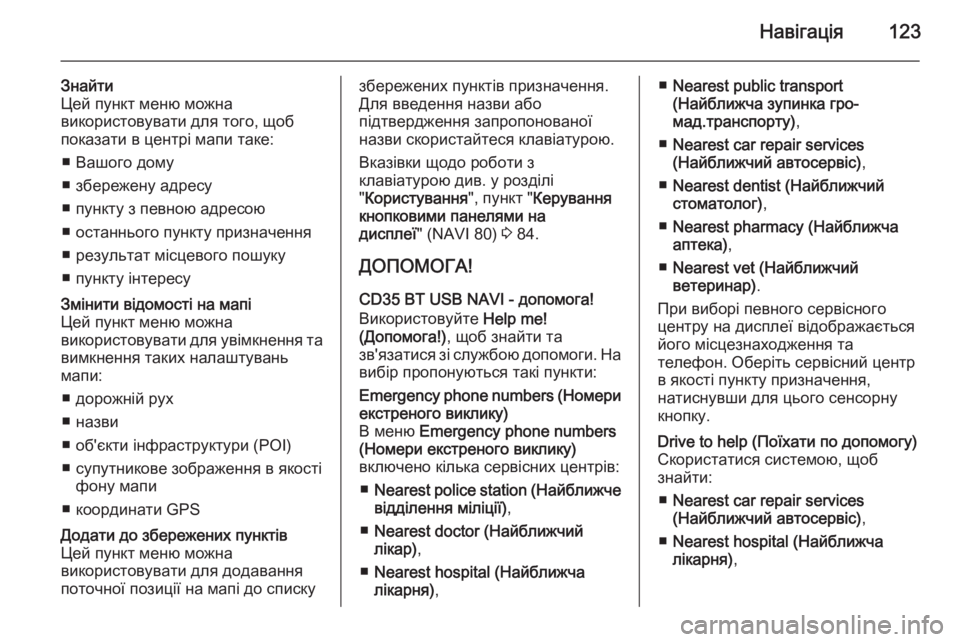
Навігація123
Знайти
Цей пункт меню можна
використовувати для того, щоб
показати в центрі мапи таке:
■ Вашого дому
■ збережену адресу
■ пункту з певною адресою
■ останнього пункту призначення
■ результат місцевого пошуку
■ пункту інтересуЗмінити відомості на мапі
Цей пункт меню можна
використовувати для увімкнення та
вимкнення таких налаштувань
мапи:
■ дорожній рух
■ назви
■ об'єкти інфраструктури (POI)
■ супутникове зображення в якості фону мапи
■ координати GPSДодати до збережених пунктів
Цей пункт меню можна
використовувати для додавання
поточної позиції на мапі до спискузбережених пунктів призначення.
Для введення назви або
підтвердження запропонованої
назви скористайтеся клавіатурою.
Вказівки щодо роботи з
клавіатурою див. у розділі
" Користування ", пункт "Керування
кнопковими панелями на
дисплеї " (NAVI 80) 3 84.
ДОПОМОГА! CD35 BT USB NAVI - допомога!
Використовуйте Help me!
(Допомога!) , щоб знайти та
зв'язатися зі службою допомоги. На
вибір пропонуються такі пункти:Emergency phone numbers ( Номери
екстреного виклику)
В меню Emergency phone numbers
(Номери екстреного виклику)
включено кілька сервісних центрів:
■ Nearest police station ( Найближче
відділення міліції) ,
■ Nearest doctor (Найближчий
лікар) ,
■ Nearest hospital (Найближча
лікарня) ,■Nearest public transport
(Найближча зупинка гро‐
мад.транспорту) ,
■ Nearest car repair services
(Найближчий автосервіс) ,
■ Nearest dentist (Найближчий
стоматолог) ,
■ Nearest pharmacy (Найближча
аптека) ,
■ Nearest vet (Найближчий
ветеринар) .
При виборі певного сервісного центру на дисплеї відображається
його місцезнаходження та
телефон. Оберіть сервісний центр
в якості пункту призначення,
натиснувши для цього сенсорну
кнопку.Drive to help (Поїхати по допомогу)
Скористатися системою, щоб
знайти:
■ Nearest car repair services
(Найближчий автосервіс) ,
■ Nearest hospital (Найближча
лікарня) ,
Page 124 of 165
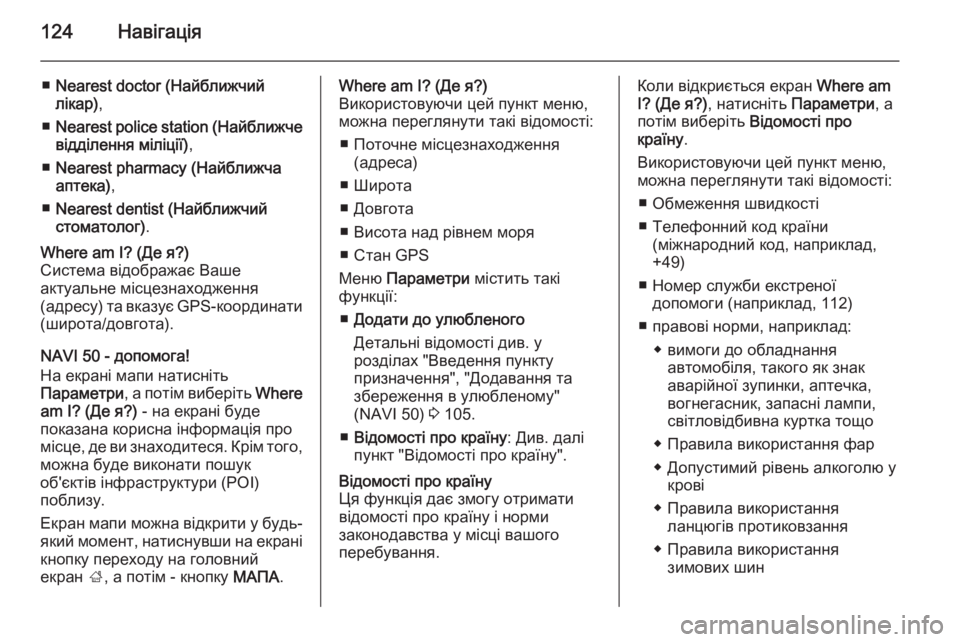
124Навігація
■Nearest doctor (Найближчий
лікар) ,
■ Nearest police station ( Найближче
відділення міліції) ,
■ Nearest pharmacy (Найближча
аптека) ,
■ Nearest dentist (Найближчий
стоматолог) .Where am I? (Де я?)
Система відображає Ваше
актуальне місцезнаходження
(адресу) та вказує GPS- координати
(широта/довгота).
NAVI 50 - допомога!
На екрані мапи натисніть
Параметри , а потім виберіть Where
am I? (Де я?) - на екрані буде
показана корисна інформація про
місце, де ви знаходитеся. Крім того,
можна буде виконати пошук
об'єктів інфраструктури (POI)
поблизу.
Екран мапи можна відкрити у будь-
який момент, натиснувши на екрані кнопку переходу на головний
екран ;, а потім - кнопку МАПА.
Where am I? (Де я?)
Використовуючи цей пункт меню,
можна переглянути такі відомості:
■ Поточне місцезнаходження (адреса)
■ Широта
■ Довгота
■ Висота над рівнем моря
■ Стан GPS
Меню Параметри містить такі
функції:
■ Додати до улюбленого
Детальні відомості див. у
розділах "Введення пункту
призначення", "Додавання та
збереження в улюбленому"
(NAVI 50) 3 105.
■ Відомості про країну : Див. далі
пункт "Відомості про країну".Відомості про країну
Ця функція дає змогу отримати
відомості про країну і норми
законодавства у місці вашого
перебування.Коли відкриється екран Where am
I? (Де я?) , натисніть Параметри, а
потім виберіть Відомості про
країну .
Використовуючи цей пункт меню,
можна переглянути такі відомості:
■ Обмеження швидкості
■ Телефонний код країни (міжнародний код, наприклад,
+49)
■ Номер служби екстреної допомоги (наприклад, 112)
■ правові норми, наприклад: ◆ вимоги до обладнанняавтомобіля, такого як знак
аварійної зупинки, аптечка,
вогнегасник, запасні лампи,
світловідбивна куртка тощо
◆ Правила використання фар ◆ Допустимий рівень алкоголю у крові
◆ Правила використання ланцюгів протиковзання
◆ Правила використання зимових шин
Page 125 of 165
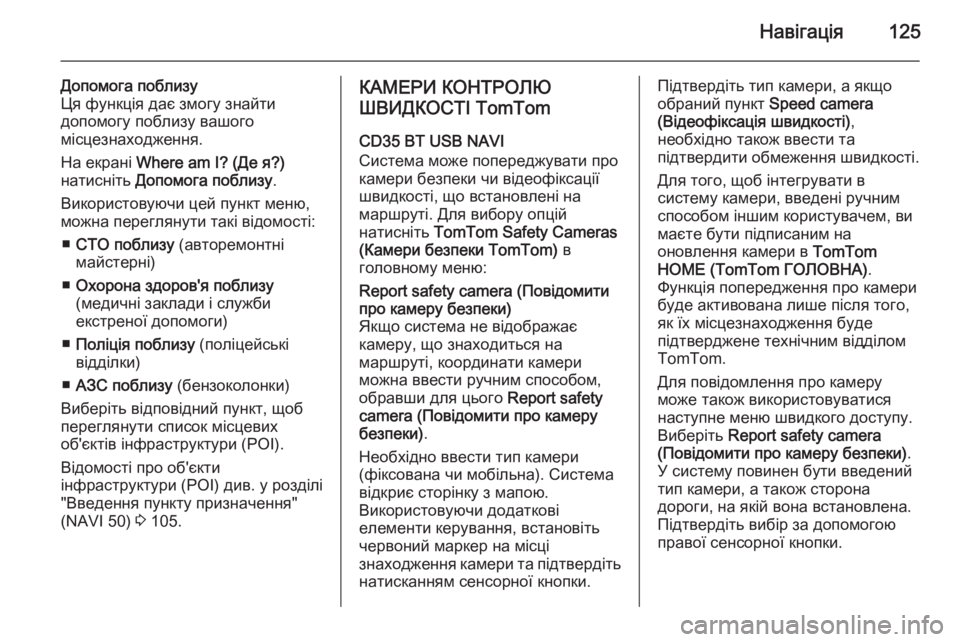
Навігація125
Допомога поблизу
Ця функція дає змогу знайти
допомогу поблизу вашого
місцезнаходження.
На екрані Where am I? (Де я?)
натисніть Допомога поблизу .
Використовуючи цей пункт меню,
можна переглянути такі відомості:
■ СТО поблизу (авторемонтні
майстерні)
■ Охорона здоров'я поблизу
(медичні заклади і служби
екстреної допомоги)
■ Поліція поблизу (поліцейські
відділки)
■ АЗС поблизу (бензоколонки)
Виберіть відповідний пункт, щоб
переглянути список місцевих
об'єктів інфраструктури (РОІ).
Відомості про об'єкти
інфраструктури (POI) див. у розділі
"Введення пункту призначення" (NAVI 50) 3 105.КАМЕРИ КОНТРОЛЮ
ШВИДКОСТІ TomTom
CD35 BT USB NAVI
Система може попереджувати про
камери безпеки чи відеофіксації
швидкості, що встановлені на
маршруті. Для вибору опцій
натисніть TomTom Safety Cameras
(Камери безпеки TomTom) в
головному меню:Report safety camera (Повідомити
про камеру безпеки)
Якщо система не відображає
камеру, що знаходиться на
маршруті, координати камери
можна ввести ручним способом,
обравши для цього Report safety
camera (Повідомити про камеру
безпеки) .
Необхідно ввести тип камери
(фіксована чи мобільна). Система
відкриє сторінку з мапою.
Використовуючи додаткові
елементи керування, встановіть
червоний маркер на місці
знаходження камери та підтвердіть
натисканням сенсорної кнопки.Підтвердіть тип камери, а якщо
обраний пункт Speed camera
(Відеофіксація швидкості) ,
необхідно також ввести та
підтвердити обмеження швидкості.
Для того, щоб інтегрувати в
систему камери, введені ручним
способом іншим користувачем, ви
маєте бути підписаним на
оновлення камери в TomTom
HOME (TomTom ГОЛОВНА) .
Функція попередження про камери буде активована лише після того,
як їх місцезнаходження буде
підтверджене технічним відділом
TomTom.
Для повідомлення про камеру
може також використовуватися
наступне меню швидкого доступу.
Виберіть Report safety camera
(Повідомити про камеру безпеки) .
У систему повинен бути введений
тип камери, а також сторона
дороги, на якій вона встановлена. Підтвердіть вибір за допомогою
правої сенсорної кнопки.
Page 126 of 165
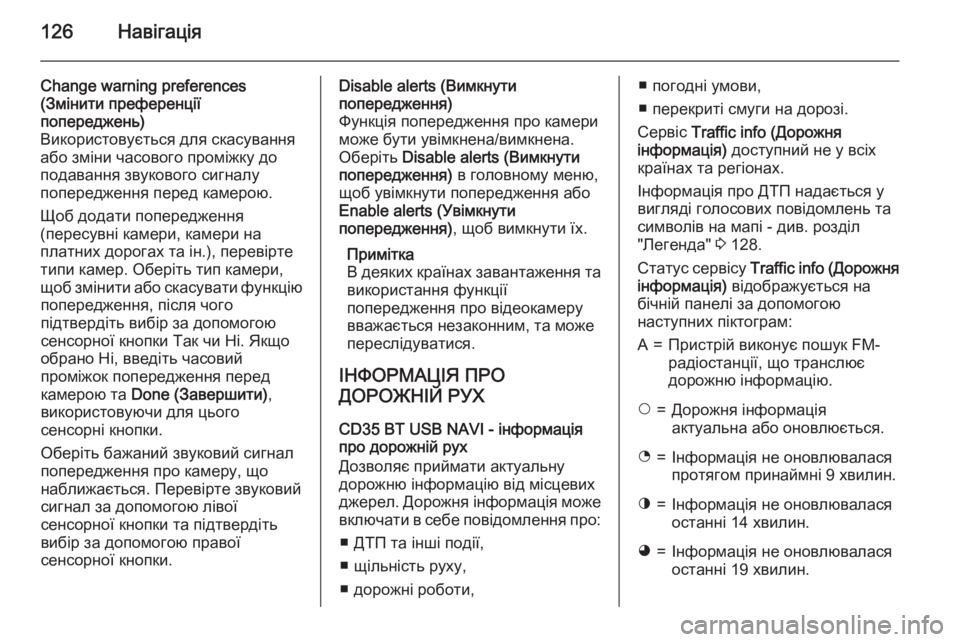
126Навігація
Change warning preferences
(Змінити преференції
попереджень)
Використовується для скасування
або зміни часового проміжку до
подавання звукового сигналу
попередження перед камерою.
Щоб додати попередження
(пересувні камери, камери на
платних дорогах та ін.), перевірте
типи камер. Оберіть тип камери,
щоб змінити або скасувати функцію попередження, після чого
підтвердіть вибір за допомогою
сенсорної кнопки Так чи Ні. Якщо
обрано Ні, введіть часовий
проміжок попередження перед
камерою та Done (Завершити) ,
використовуючи для цього
сенсорні кнопки.
Оберіть бажаний звуковий сигнал
попередження про камеру, що
наближається. Перевірте звуковий
сигнал за допомогою лівої
сенсорної кнопки та підтвердіть
вибір за допомогою правої
сенсорної кнопки.Disable alerts (Вимкнути
попередження)
Функція попередження про камери
може бути увімкнена/вимкнена.
Оберіть Disable alerts (Вимкнути
попередження) в головному меню,
щоб увімкнути попередження або
Enable alerts (Увімкнути
попередження) , щоб вимкнути їх.
Примітка
В деяких країнах завантаження та
використання функції
попередження про відеокамеру
вважається незаконним, та може
переслідуватися.
ІНФОРМАЦІЯ ПРО
ДОРОЖНІЙ РУХ
CD35 BT USB NAVI - інформація
про дорожній рух
Дозволяє приймати актуальну
дорожню інформацію від місцевих
джерел. Дорожня інформація може включати в себе повідомлення про:
■ ДТП та інші події,
■ щільність руху,
■ дорожні роботи,■ погодні умови,
■ перекриті смуги на дорозі.
Сервіс Traffic info (Дорожня
інформація) доступний не у всіх
країнах та регіонах.
Інформація про ДТП надається у
вигляді голосових повідомлень та
символів на мапі - див. розділ
"Легенда" 3 128.
Статус сервісу Traffic info (Дорожня
інформація) відображується на
бічній панелі за допомогою
наступних піктограм:A=Пристрій виконує пошук FM-
радіостанції, що транслює
дорожню інформацію.$=Дорожня інформація
актуальна або оновлюється.%=Інформація не оновлювалася
протягом принаймні 9 хвилин.^=Інформація не оновлювалася
останні 14 хвилин.&=Інформація не оновлювалася
останні 19 хвилин.
Page 127 of 165
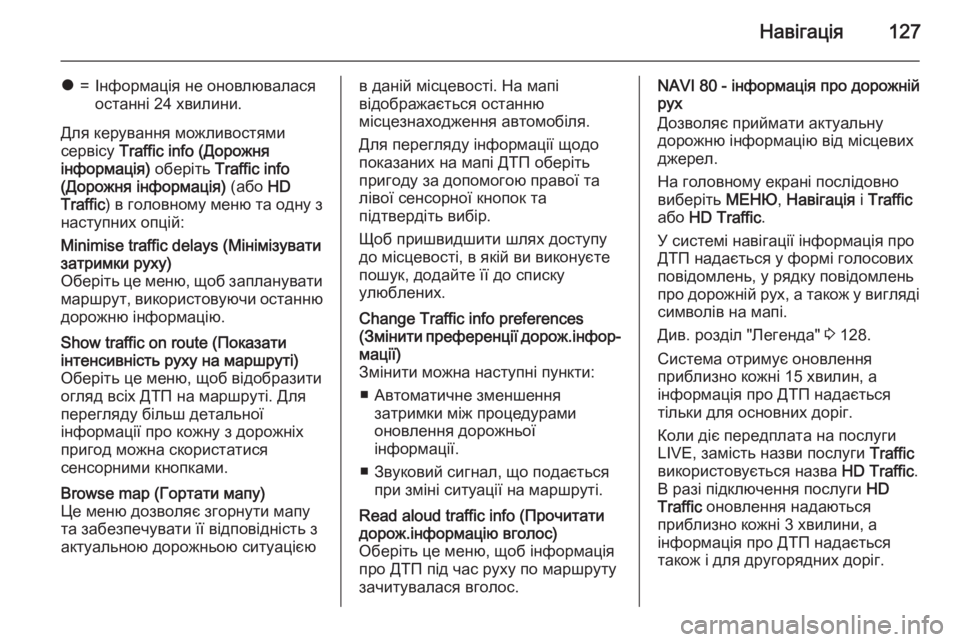
Навігація127
*=Інформація не оновлювалася
останні 24 хвилини.
Для керування можливостями
сервісу Traffic info (Дорожня
інформація) оберіть Traffic info
(Дорожня інформація) (або HD
Traffic ) в головному меню та одну з
наступних опцій:
Minimise traffic delays (Мінімізувати
затримки руху)
Оберіть це меню, щоб запланувати
маршрут, використовуючи останню дорожню інформацію.Show traffic on route (Показати
інтенсивність руху на маршруті)
Оберіть це меню, щоб відобразити
огляд всіх ДТП на маршруті. Для
перегляду більш детальної
інформації про кожну з дорожніх
пригод можна скористатися
сенсорними кнопками.Browse map (Гортати мапу)
Це меню дозволяє згорнути мапу
та забезпечувати її відповідність з
актуальною дорожньою ситуацієюв даній місцевості. На мапі
відображається останню
місцезнаходження автомобіля.
Для перегляду інформації щодо
показаних на мапі ДТП оберіть
пригоду за допомогою правої та лівої сенсорної кнопок та
підтвердіть вибір.
Щоб пришвидшити шлях доступу
до місцевості, в якій ви виконуєте
пошук, додайте її до списку
улюблених.Change Traffic info preferences
( Змінити преференції дорож.інфор‐
мації)
Змінити можна наступні пункти:
■ Автоматичне зменшення затримки між процедурами
оновлення дорожньої
інформації.
■ Звуковий сигнал, що подається при зміні ситуації на маршруті.Read aloud traffic info (Прочитати
дорож.інформацію вголос)
Оберіть це меню, щоб інформація
про ДТП під час руху по маршруту
зачитувалася вголос.NAVI 80 - інформація про дорожній
рух
Дозволяє приймати актуальну
дорожню інформацію від місцевих
джерел.
На головному екрані послідовно
виберіть МЕНЮ, Навігація і Traffic
або HD Traffic .
У системі навігації інформація про
ДТП надається у формі голосових
повідомлень, у рядку повідомлень
про дорожній рух, а також у вигляді символів на мапі.
Див. розділ "Легенда" 3 128.
Система отримує оновлення
приблизно кожні 15 хвилин, а
інформація про ДТП надається
тільки для основних доріг.
Коли діє передплата на послуги
LIVE, замість назви послуги Traffic
використовується назва HD Traffic.
В разі підключення послуги HD
Traffic оновлення надаються
приблизно кожні 3 хвилини, а
інформація про ДТП надається
також і для другорядних доріг.
Page 128 of 165
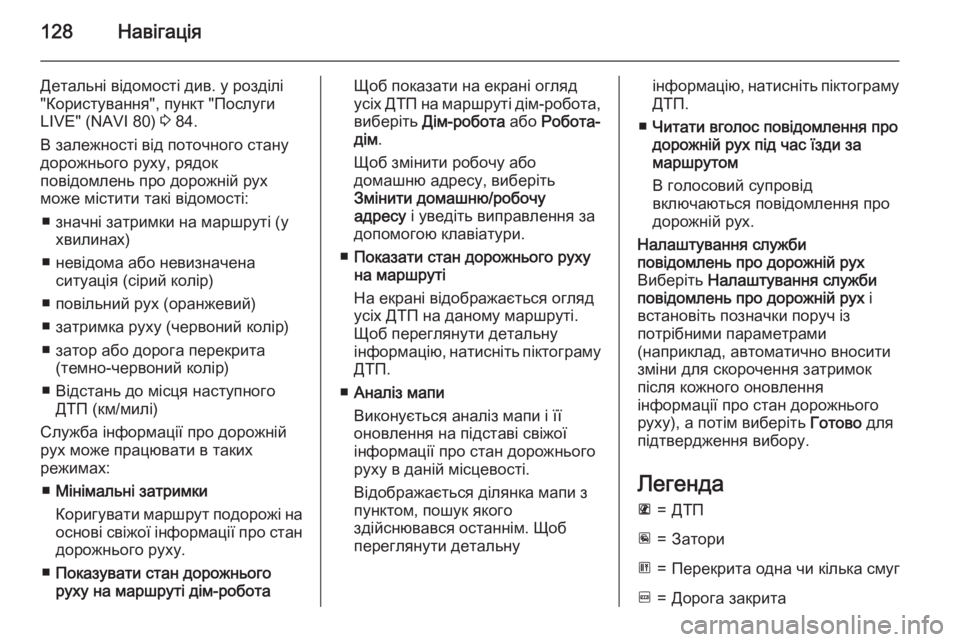
128Навігація
Детальні відомості див. у розділі
"Користування", пункт "Послуги
LIVE" (NAVI 80) 3 84.
В залежності від поточного стану
дорожнього руху, рядок
повідомлень про дорожній рух
може містити такі відомості:
■ значні затримки на маршруті (у хвилинах)
■ невідома або невизначена ситуація (сірий колір)
■ повільний рух (оранжевий)
■ затримка руху (червоний колір)
■ затор або дорога перекрита (темно-червоний колір)
■ Відстань до місця наступного ДТП (км/милі)
Служба інформації про дорожній рух може працювати в таких
режимах:
■ Мінімальні затримки
Коригувати маршрут подорожі на основі свіжої інформації про стан
дорожнього руху.
■ Показувати стан дорожнього
руху на маршруті дім-роботаЩоб показати на екрані огляд
усіх ДТП на маршруті дім-робота, виберіть Дім-робота або Робота-
дім .
Щоб змінити робочу або
домашню адресу, виберіть
Змінити домашню/робочу
адресу і уведіть виправлення за
допомогою клавіатури.
■ Показати стан дорожнього руху
на маршруті
На екрані відображається огляд
усіх ДТП на даному маршруті.
Щоб переглянути детальну
інформацію, натисніть піктограму
ДТП.
■ Аналіз мапи
Виконується аналіз мапи і її
оновлення на підставі свіжої
інформації про стан дорожнього
руху в даній місцевості.
Відображається ділянка мапи з
пунктом, пошук якого
здійснювався останнім. Щоб
переглянути детальнуінформацію, натисніть піктограму ДТП.
■ Читати вголос повідомлення про
дорожній рух під час їзди за
маршрутом
В голосовий супровід
включаються повідомлення про
дорожній рух.Налаштування служби
повідомлень про дорожній рух
Виберіть Налаштування служби
повідомлень про дорожній рух і
встановіть позначки поруч із
потрібними параметрами
(наприклад, автоматично вносити
зміни для скорочення затримок
після кожного оновлення
інформації про стан дорожнього
руху), а потім виберіть Готово для
підтвердження вибору.
Легенда
L=ДТПM=ЗаториG=Перекрита одна чи кілька смугF=Дорога закрита
Page 129 of 165
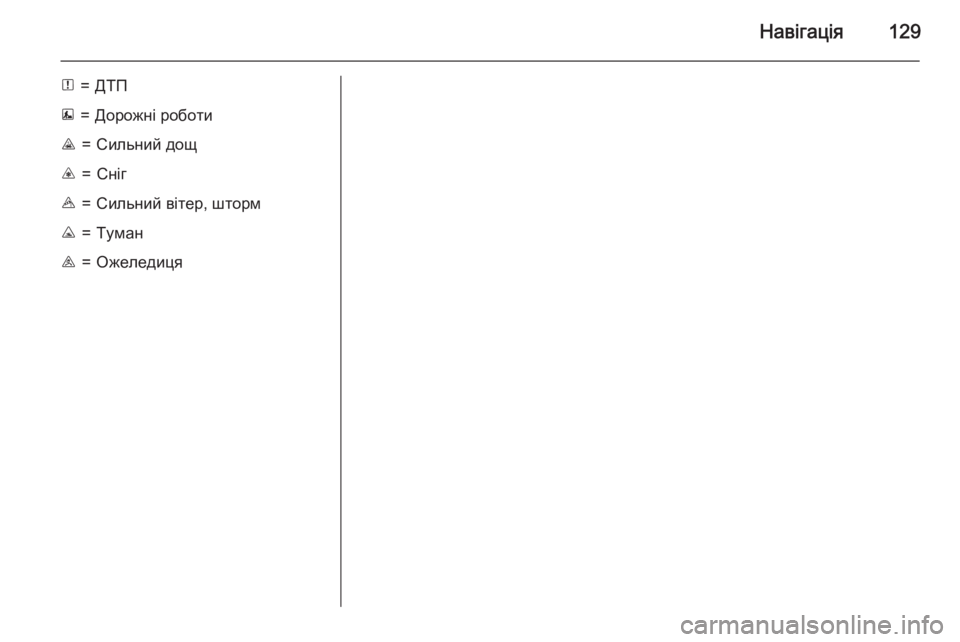
Навігація129
N=ДТПE=Дорожні роботиJ=Сильний дощC=СнігB=Сильний вітер, штормK=ТуманI=Ожеледиця
Page 130 of 165
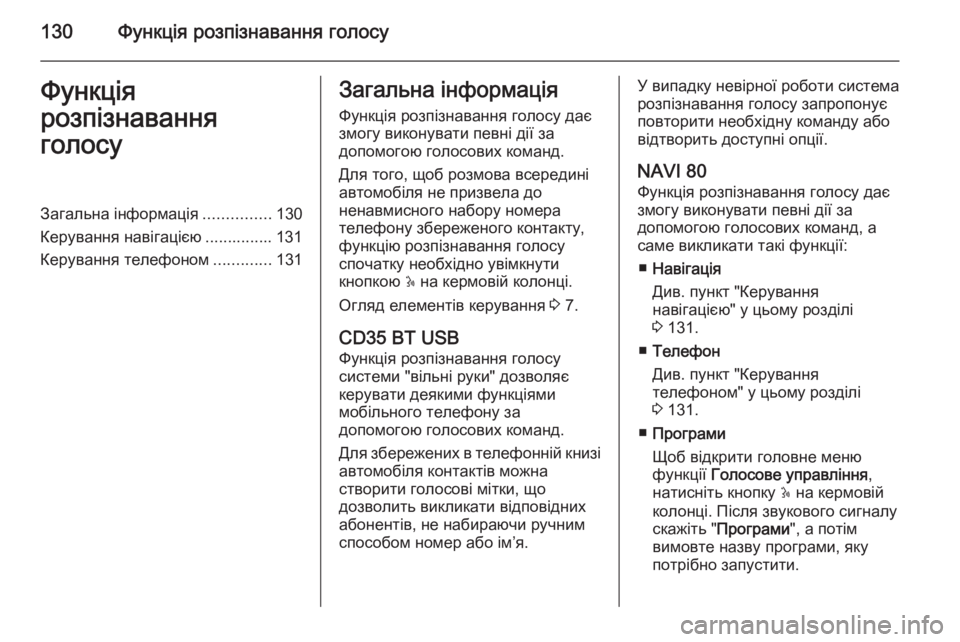
130Функція розпізнавання голосуФункція
розпізнавання
голосуЗагальна інформація ...............130
Керування навігацією ............... 131
Керування телефоном .............131Загальна інформація
Функція розпізнавання голосу дає
змогу виконувати певні дії за
допомогою голосових команд.
Для того, щоб розмова всередині
автомобіля не призвела до
ненавмисного набору номера
телефону збереженого контакту, функцію розпізнавання голосу
спочатку необхідно увімкнути
кнопкою 5 на кермовій колонці.
Огляд елементів керування 3 7.
CD35 BT USB Функція розпізнавання голосу
системи "вільні руки" дозволяє
керувати деякими функціями
мобільного телефону за
допомогою голосових команд.
Для збережених в телефонній книзі автомобіля контактів можна
створити голосові мітки, що
дозволить викликати відповідних
абонентів, не набираючи ручним
способом номер або ім’я.У випадку невірної роботи система
розпізнавання голосу запропонує
повторити необхідну команду або
відтворить доступні опції.
NAVI 80 Функція розпізнавання голосу даєзмогу виконувати певні дії за
допомогою голосових команд, а саме викликати такі функції:
■ Навігація
Див. пункт "Керування
навігацією" у цьому розділі
3 131.
■ Телефон
Див. пункт "Керування
телефоном" у цьому розділі
3 131.
■ Програми
Щоб відкрити головне меню
функції Голосове управління ,
натисніть кнопку 5 на кермовій
колонці. Після звукового сигналу
скажіть " Програми ", а потім
вимовте назву програми, яку
потрібно запустити.